win11网络共享计算机连接的打印机
更新时间:2024-10-04 08:59:11作者:xiaoliu
Win11系统在网络共享计算机连接的打印机方面提供了便捷的操作方式,使用户可以轻松实现局域网共享打印机的添加,通过简单的设置,用户可以将其他计算机上的打印机共享至局域网,然后在自己的Win11系统中添加这些共享打印机,实现跨设备打印的便利。在日常办公中,这种功能能够极大提升工作效率,让打印工作变得更加便捷快速。
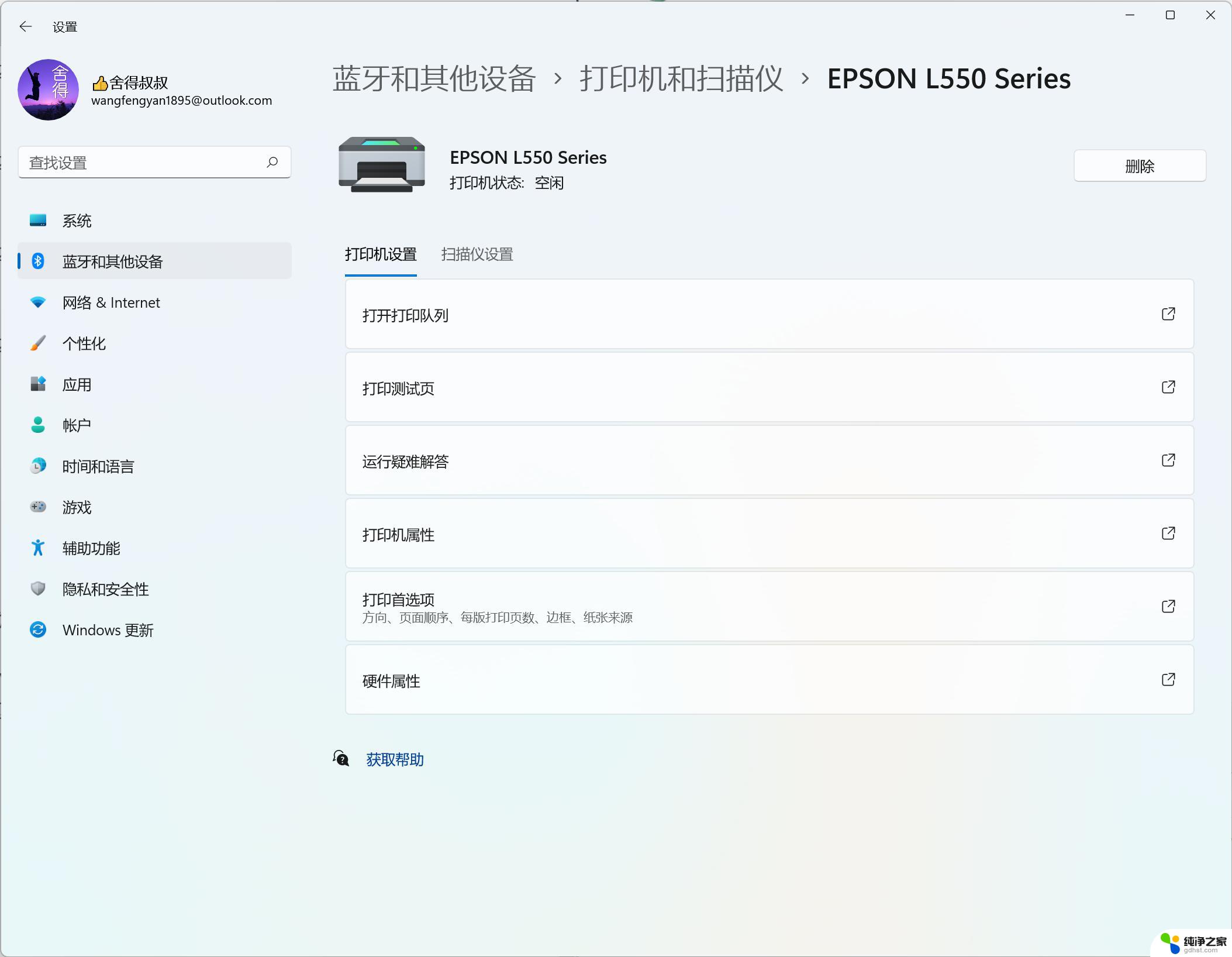
Win11添加共享打印机的方法
1. 首先我们搜索并打开“控制面板”。
2. 打开后,点击“查看设备和打印机”。
3. 再点击上方的“添加打印机”。
4. 系统会自动进行扫描,如果扫描到了。那么选中它点击“下一步”即可添加。
5. 如果没有扫描到,就点击左下角“我所需的打印机未列出”。
6. 然后选择你的打印机信息筛选途径,点击“下一页”。
7. 最后输入对应的信息,点击“下一步”即可自动完成添加。
一般来说系统都是可以自动为我们扫描出共享打印机的。
以上就是win11网络共享计算机连接的打印机的全部内容,有出现这种现象的小伙伴不妨根据小编的方法来解决吧,希望能够对大家有所帮助。
- 上一篇: win11怎么取消屏幕息屏
- 下一篇: win11怎么连接打印机在电脑上
win11网络共享计算机连接的打印机相关教程
-
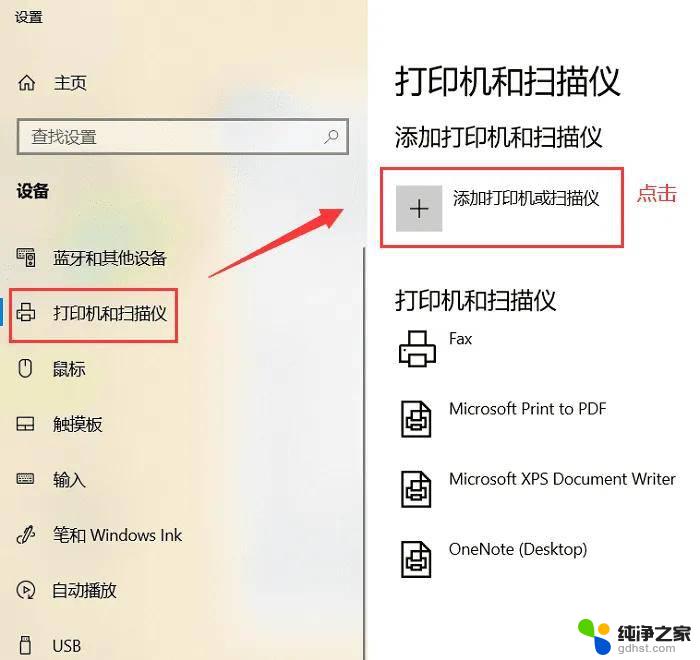 win11怎么连接共享打印机?
win11怎么连接共享打印机?2024-10-16
-
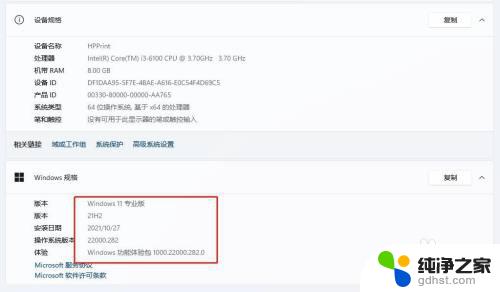 win11怎么连接win10共享打印机
win11怎么连接win10共享打印机2023-11-07
-
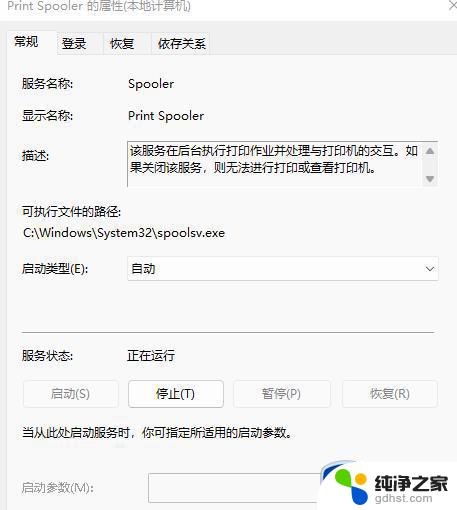 win11连接共享打印机提示0x0000709
win11连接共享打印机提示0x00007092024-11-18
-
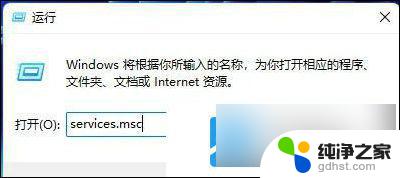 win11局域网连接打印机无法连接
win11局域网连接打印机无法连接2024-10-22
win11系统教程推荐